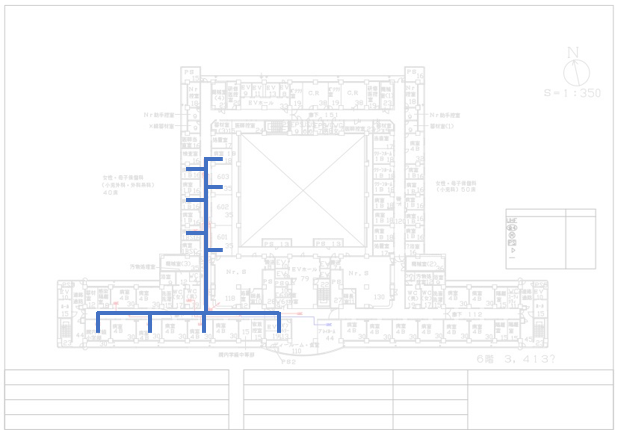配線図や結線表をCAD化してみよう!気を付けるポイントとは
CAD配線図や結線表を自力でCAD化する際の注意点をまとめた記事です。
解像度や文字補正、レイヤー分け、ショートカット活用、ブロック化など効率化の工夫を解説し、読みにくい文字や交差線への対処法も紹介しています。
CAD化を始める前に準備しておきたいこと
元図面の解像度に注意する

配線図や結線表を自力でCAD化する場合、最初の元データが何よりも重要です。紙図面をスキャンする際は 300dpi以上 を推奨します。解像度が低いと線や文字がぼやけて読み取れなくなり、後の作業効率を大幅に下げる要因となります。
線の太さや文字をそろえておく
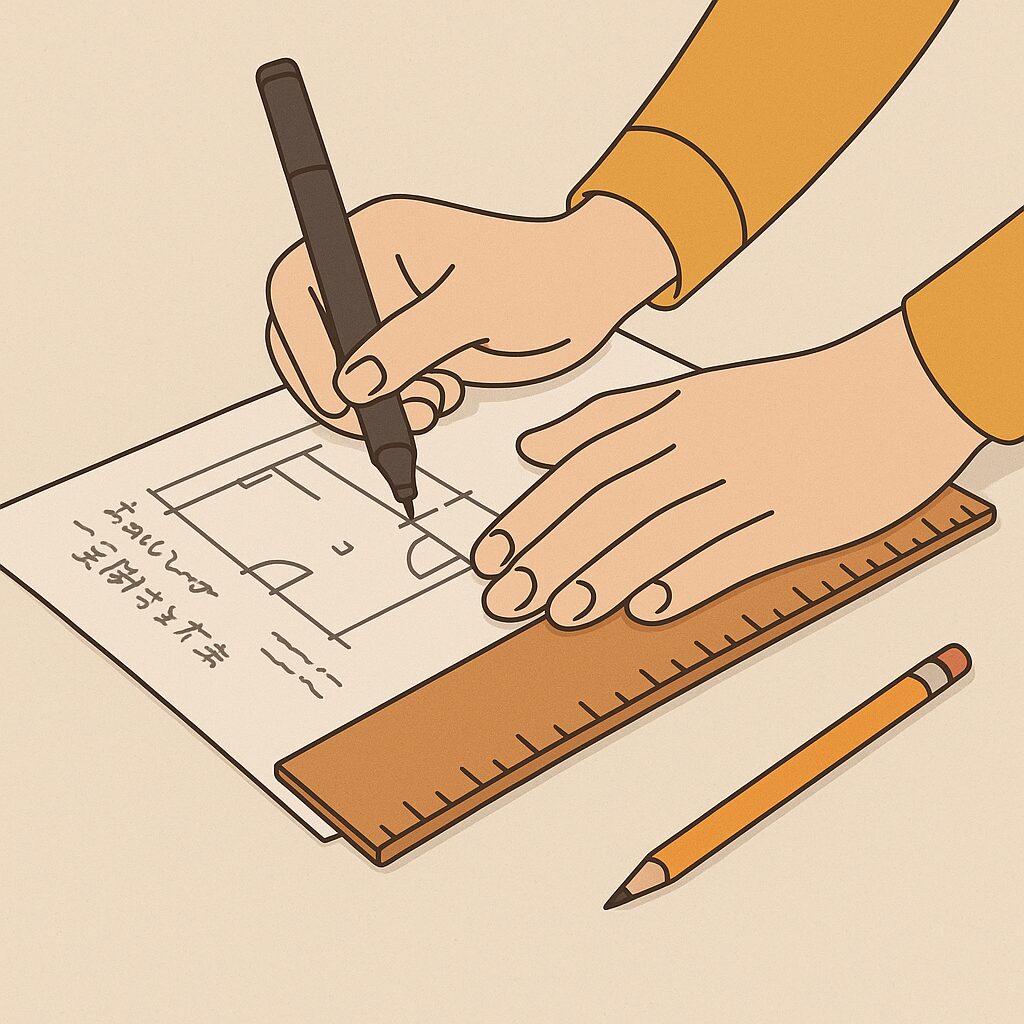
元の図面は、人によって記入されたものやコピーを繰り返したものが多く、線の太さが不均一になりがちです。ひと手間かかりますが、スキャン時に 線や文字を濃く補正 しておくと、CAD化やチェックバックなど後の処理が格段に楽になります。
自分でCAD化を始めるための第一歩

図面のレイヤー分けを行う
配線図では「電源線」「信号線」「機器配置」「注釈」など、種類ごとにレイヤーを分けると後の編集が容易です。
「どうせ黒一色で印刷するからレイヤー分けは不要」という人もいますが、作業中は 色分けされていた方が視認性が高く、作業時間の短縮にもつながります。
記号や端子番号の扱いを統一する

配線図には端子番号や記号が数多く登場します。これらは 文字スタイルを統一 して入力すると、図面全体の見やすさが大きく向上します。特に数字は桁ずれを避けるため、等幅フォント を用いるのがおすすめです。
線の交差に注意する

配線図では線が複雑に交差することが多いため、交差なのか接続なのか を明確に区別する必要があります。
接続点にはノードを置く、交差にはジャンプを付けるなど、最初にルールを決めて描き始めることで混乱を防げます。
効率よく進めるために確認しておくこと
ショートカットキーを活用する
配線図や結線表は、同じ操作を繰り返す場面が多い図面です。コピー、移動、線分作成など、頻繁に使うコマンドのショートカットを覚えておくと、作業効率が格段に良くなり、ミスの削減にもつながります。
ブロック化・ライブラリ化を取り入れる
端子記号やシンボルは、一度ブロック化すれば何度でも呼び出せます。
「ライブラリを作る時間がもったいない」と思うかもしれませんが、一度作ってしまえば後の作業が圧倒的に楽になり、ブロックの変更も一括で反映できる ため、結果的に大幅な時間短縮につながります。
作業時間を概算で見積もる
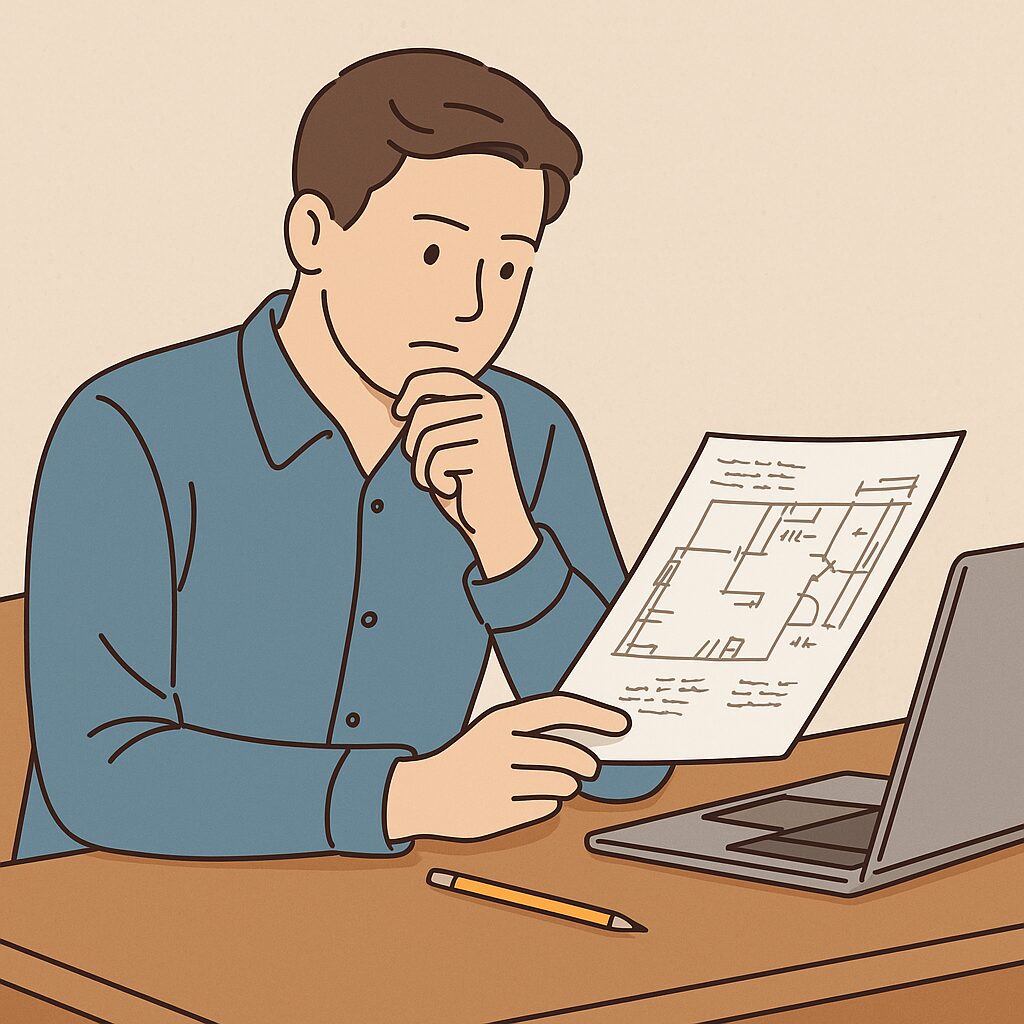
配線図や結線表は、範囲が広いほど比例して時間がかかります。最初に 「1ページあたり何時間かかるか」 を把握しておくと、全体の作業時間を予測しやすくなり、計画的に進めることができます。
よくあるつまずきと解決方法
読みにくい文字や記号への対応

古い図面では、文字が潰れて判別しにくいことが頻発します。対応策としては:
– ルーペ機能で拡大する(高解像度が前提)
– 複数のコピーを見比べる
– 周囲の文脈から推測する
などを試すと精度が上がります。逆に拡大しすぎると余計に判別しにくくなる場合もあるため、実寸に近いサイズで眺める のも一つの方法です。
線が交差して判別できない場合

コピーを繰り返した図面では、線が重なり判別が難しいことがあります。その際は、一度紙に手書きでトレースして整理することで、CAD化の助けになります。手間はかかりますが、後の修正を減らせる効果があります。
まとめ
配線図や結線表のCAD化は、丁寧に手順を押さえれば 自力でも十分可能な作業 です。
準備段階での工夫や、ブロック化・ライブラリ化など効率化のコツを取り入れることで、結果的に時間と労力を大きく節約できます。
自分のスタイルに合わせて、無理のないペースで取り組んでみてください。